【技术分享】Pycharm 使用 Anaconda 的编译环境 Anaconda 环境创建
友谊永远是一个甜蜜的职责,从来不是一种机会。
文章目录
- 前言
- 一、管理Anaconda环境
- 二、Pycharm与Anaconda
- 总结
- 参考
前言
在Python编程时我一度习惯使用Notepad++直接写,然后命令行运行。这不是因为我很牛,是因为老电脑越来越慢,开个Pycharm要好几分钟。Pycharm很有助于Python项目编写,安装与激活方法这里略过,我们来看看怎么把Pycharm与Anaconda结合起来,运用Anaconda环境,让你真正习惯Python编程。
一、管理Anaconda环境
Anaconda的优势就在于能够方便管理项目环境,而且还提供了非常便捷的Anaconda Navigator(安装Anaconda时就一起安装好了)来可视化操作,如下图所示,我们可以看到这里有两个环境,一个是默认的base环境,一个是我在【技术分享】用 Python 实现 小六壬 测算吉时中创建的环境Xiaoliuren,但这个软件略显臃肿,尤其是和后面Pycharm配置连起来,会发现很多重叠的信息。
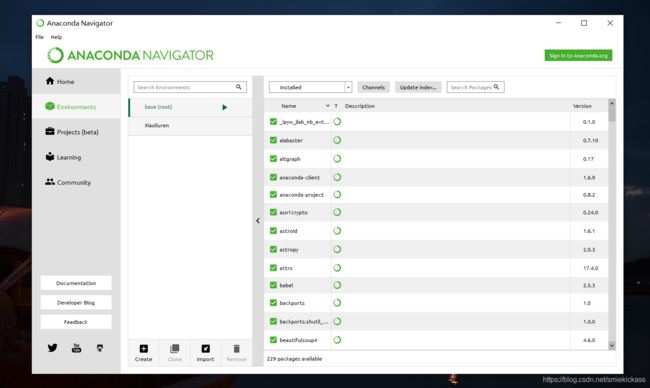
我们可以直接使用命令行操作,conda info --env查看当前conda有什么环境。

其他基本命令如下:
检查conda版本
conda --version
升级当前版本的conda
conda update conda
创建一个新环境
conda create -n 文件夹 python=3.6
激活新环境
Linux,Mac:
source activate 环境名
Windows:
activate source
列出所有的环境
conda info --env
切换环境(activate/deactivate)
Linux,OS X:
source activate 环境名
Windows:
activate 环境名
从当前工作环境的路径切换到系统根目录
Linux,Mac:
source deactivate
Windows:
deactivate
克隆环境
conda create -n 被克隆环境 --clone 新环境
删除一个环境
conda remove -n newname
安装一个新python
conda create -n newname python=3
二、Pycharm与Anaconda
Pycharm创建项目后,打开setting,选择Project Interpreter,点击右侧选择环境栏的小齿轮,show all

点击加号来创建一个新环境,选择conda environment,勾选选项to all。完成后在命令行查看环境,就会发现多了新创建的环境。

需要注意的是,在增减库的界面,右侧有一个conda的绿圈,点击它来使用conda package manager
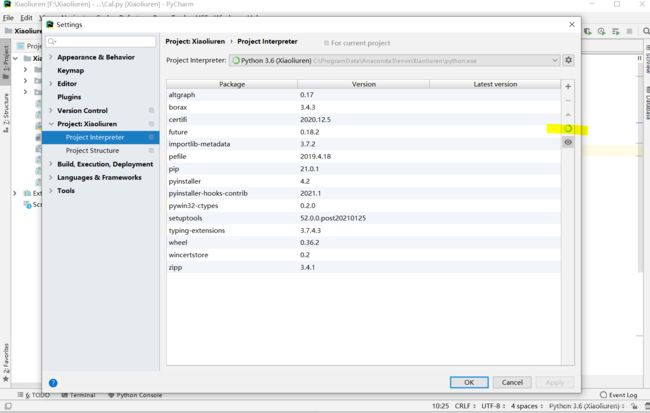
总结
熟练运用工具对于工作事半功倍,需要平日多积累揣摩。
参考
Anaconda 常用命令大全